Paano Kumuha ng Transparent na Background sa Canva – Mga Madaling Hakbang
Ang mga imahe ay may mahalagang papel sa ating mga gawa at buhay ngayon. Maaari kaming gumamit ng mga larawan upang epektibong magpakita ng impormasyon, o para lamang ma-trigger ang interes ng mga tao sa isang paksa. Upang mas mahusay na magamit ang isang imahe, kung minsan ay kailangan nating i-retouch ito, at marami sa atin ang pinipili ang Canva, isa sa pinakasikat na graphic design platform online, upang gawin ang trabahong ito.
Maaari mong gamitin ang Canva upang gumawa ng iba't ibang mga pagbabago sa isang larawan, at dito ay pag-uusapan natin ang tungkol sa paggamit ng Canva para sa mga transparent na larawan sa background. Ikaw man ay madalas na gumagamit ng Canva o isang baguhan lang, malalaman mo kung paano kumuha ng larawan na may transparent na background sa Canva sa sunud-sunod na gabay na ito. Lumipat tayo sa sumusunod na teksto.
Bahagi 1. Mga Dahilan upang Gawing Transparent ang Background
Mayroong ilang mga dahilan upang gawing transparent ang background ng larawan.
Ang paggawa ng transparent na background ay nakakatulong na bigyang-diin ang paksa ng isang larawan. Sa pamamagitan ng pag-alis ng background, pinipigilan mo ang mga tao na magambala ng mga hindi kinakailangang bagay doon, sa gayon ay binibigyang-diin ang paksa at paghahatid ng impormasyon nang mas epektibo.
Ang mga imahe na may transparent na background ay maaaring isama sa anumang mga item nang walang putol, maging ito ay isang disenyo ng kamiseta o isang website. Dahil wala silang background, hindi sila nag-aaway sa iba't ibang background ng mga bagay. Ito ay isang mahalagang bentahe, lalo na para sa mga logo.
Maaari kang magdagdag ng bagong background sa isang imahe na may transparent na background nang napakadali, na kung minsan ay nakakatulong, halimbawa, kapag kailangan mong gumawa ng ID na larawan.
Bahagi 2. Paano Gawing Transparent ang Background sa Canva
Canva ay isang sikat na graphic design platform. Maaari kang mag-upload at mag-customize ng larawan o video bago ito i-post sa social media o idagdag ito sa iyong presentasyon. Nag-aalok ito sa iyo ng maraming madaling gamiting tool upang makumpleto ang iba't ibang uri ng mga gawain, at hindi mabilang na mga naka-istilong template na nakakatugon sa iba't ibang pangangailangan.
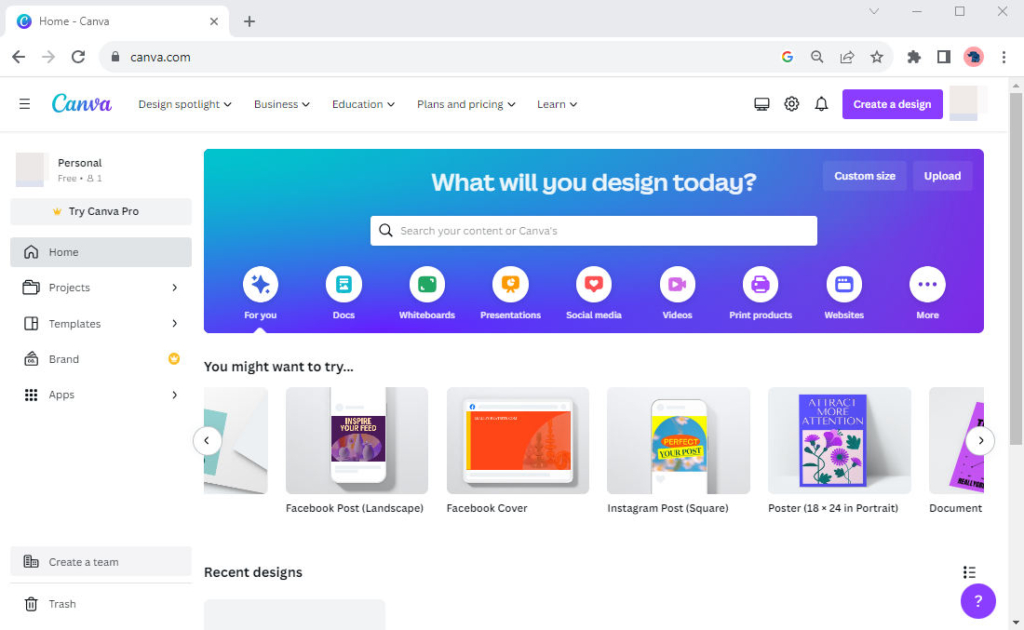
Ang Canva ay may isang malakas na background remover na nagbibigay-daan sa iyong makakuha ng isang imahe na may transparent na background sa Canva nang madali. Nasa ibaba ang mga hakbang na dapat mong malaman kung paano gawing transparent ang background sa Canva.
- Hakbang 1. pagbisita Canva, at mag-click sa Mag-upload > Pumili ng mga file upang pumili ng larawan mula sa iyong device.
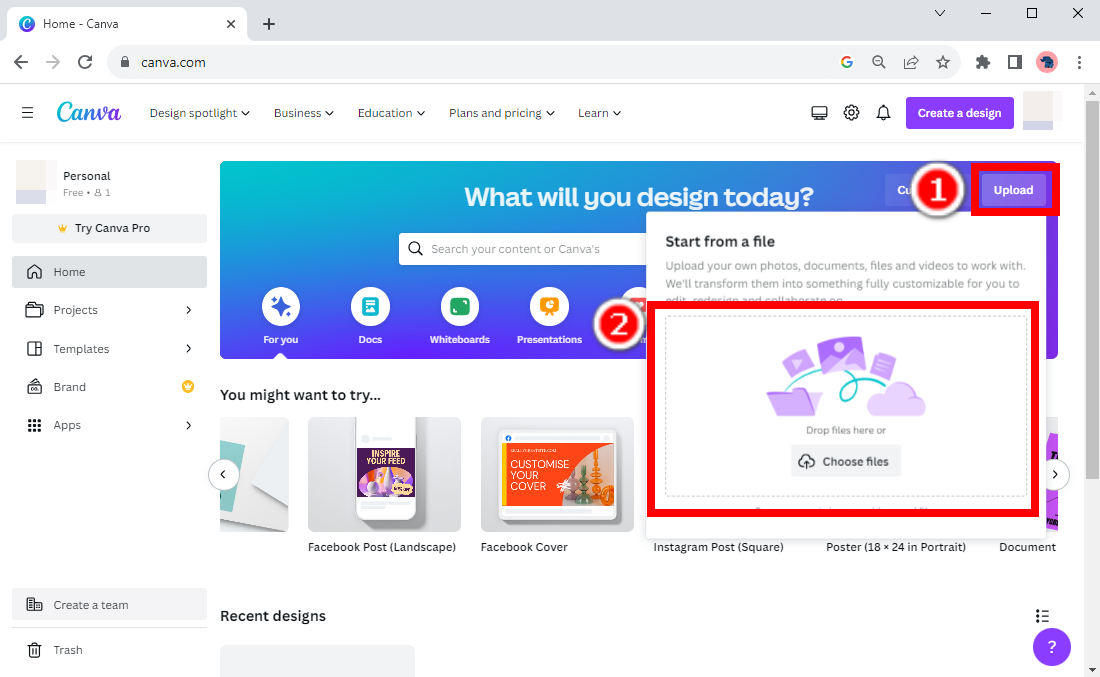
- Hakbang 2. Pagkatapos, makakakita ka ng pop-up window na may na-upload na larawan at dalawang button. Pagkatapos, mag-click sa Gamitin sa isang bagong disenyo > Talangguhit.
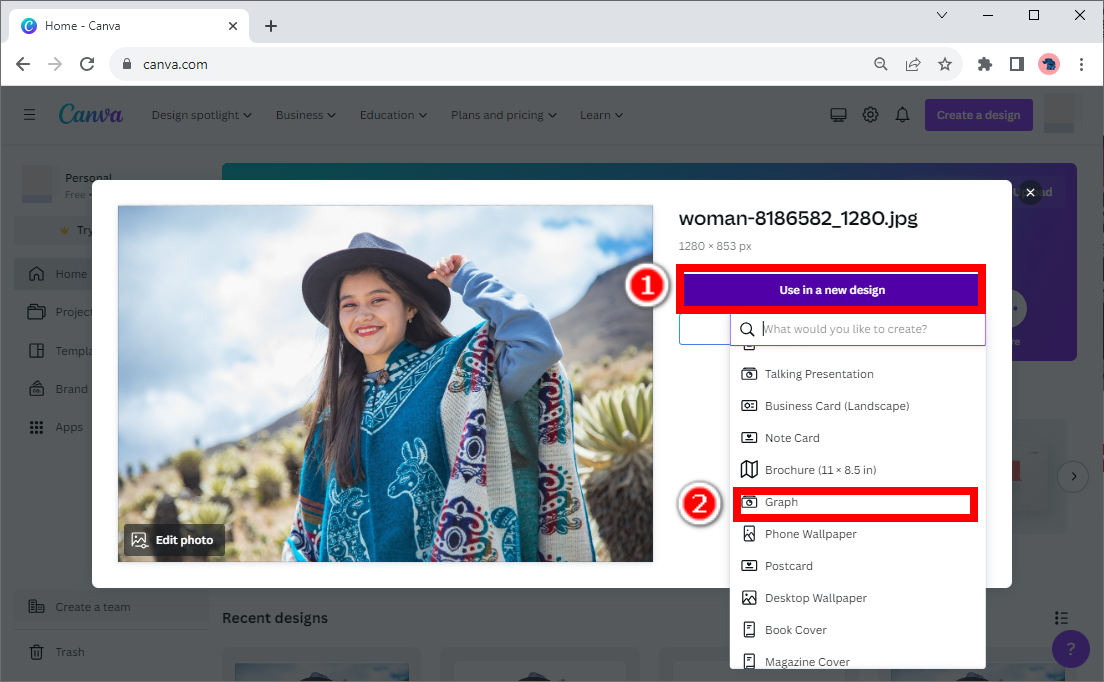
- Hakbang 3. Mag-click sa Ayusin ang larawan > Ariort'ow> BG Remover.
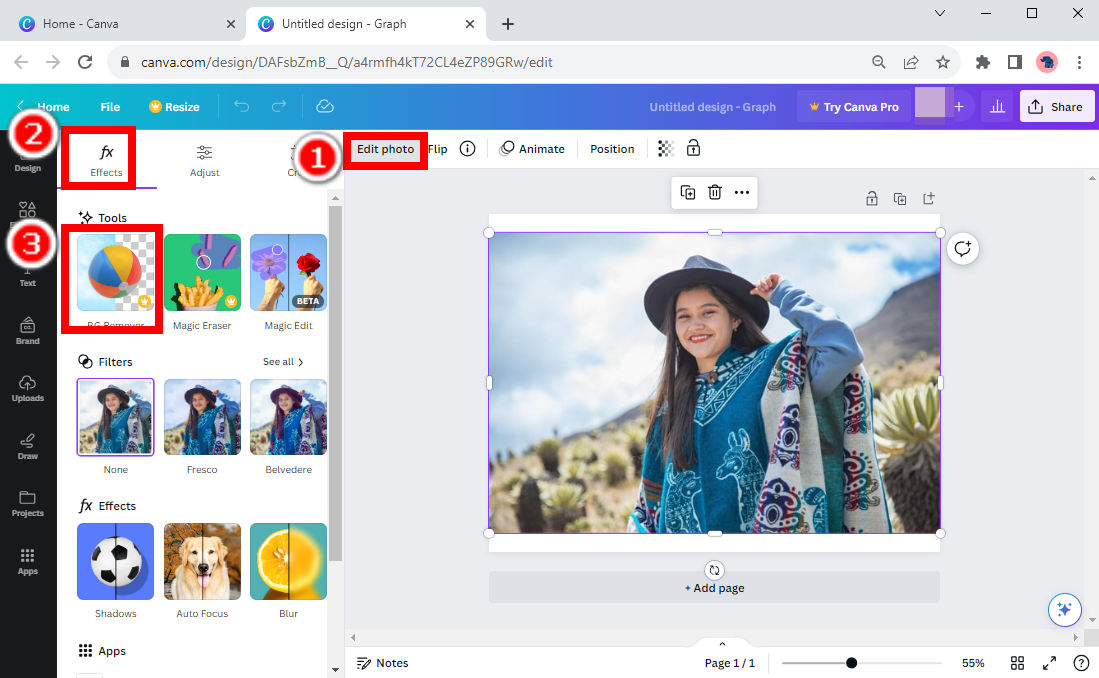
- Hakbang 4. Maghintay ng ilang sandali upang hayaan ang Canva na gawing transparent ang background nang awtomatiko. Pagkatapos, pindutin talaksan > Download upang i-save ang larawan na may transparent na background sa Canva. Lagyan ng tsek ang kahon ng Transparent na background at siguraduhing pipiliin mo ang PNG format bago i-download upang ma-download ang larawan na may transparent na background.
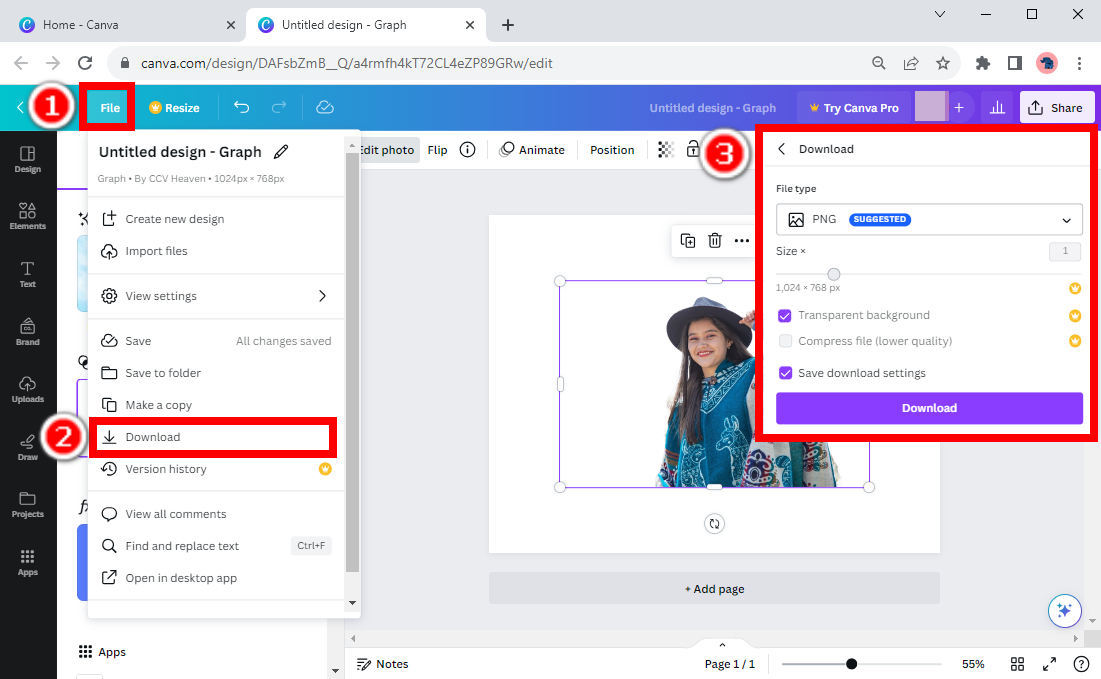
TIP
Ang BG Remover ay isang Canva Pro tool, na nangangailangan ng pagbabayad na $119.99 taun-taon o $14.99 buwan-buwan. Available ang libreng 30-araw na trail pagkatapos mong magbayad para sa anumang plano.
Bahagi 3. Paano Gawing Transparent ang Larawan sa Canva
Sa halip na gumamit ng Canva para sa mga transparent na larawan sa background, maaari mo ring gawing transparent ang isang buong larawan gamit ang Transparency tool ng Canva. Hindi tulad ng BG Remover, walang gastos sa Transparency tool ng Canva.
Ipinapakita sa iyo ng mga teksto sa ibaba kung paano gawing transparent ang isang larawan sa Canva.
- Hakbang 1. Mag-click sa Mag-upload > Pumili ng mga file at sa pop-up window, pindutin ang Gamitin sa bagong disenyo > Talangguhit.
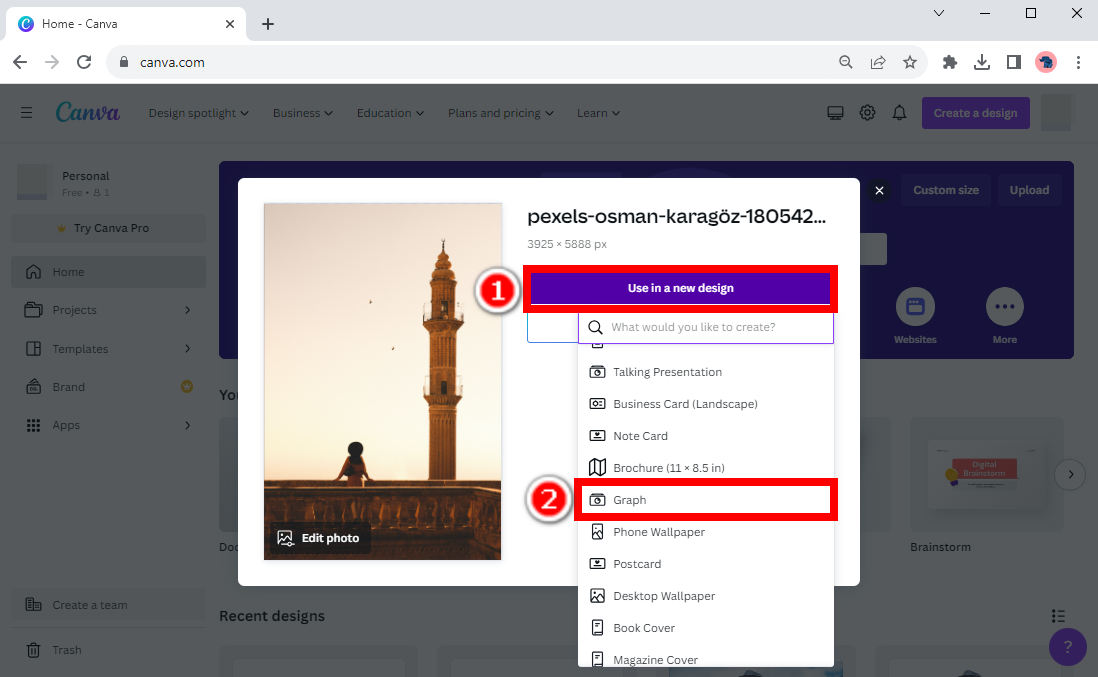
- Hakbang 2. Mag-click sa na-upload na larawan upang piliin ito, isang bar ng mga pagpipilian ang nasa itaas nito. Mag-click sa icon na parang chessboard, at pagkatapos ay ayusin ang antas ng transparency sa isang drop-down na scrollbar.
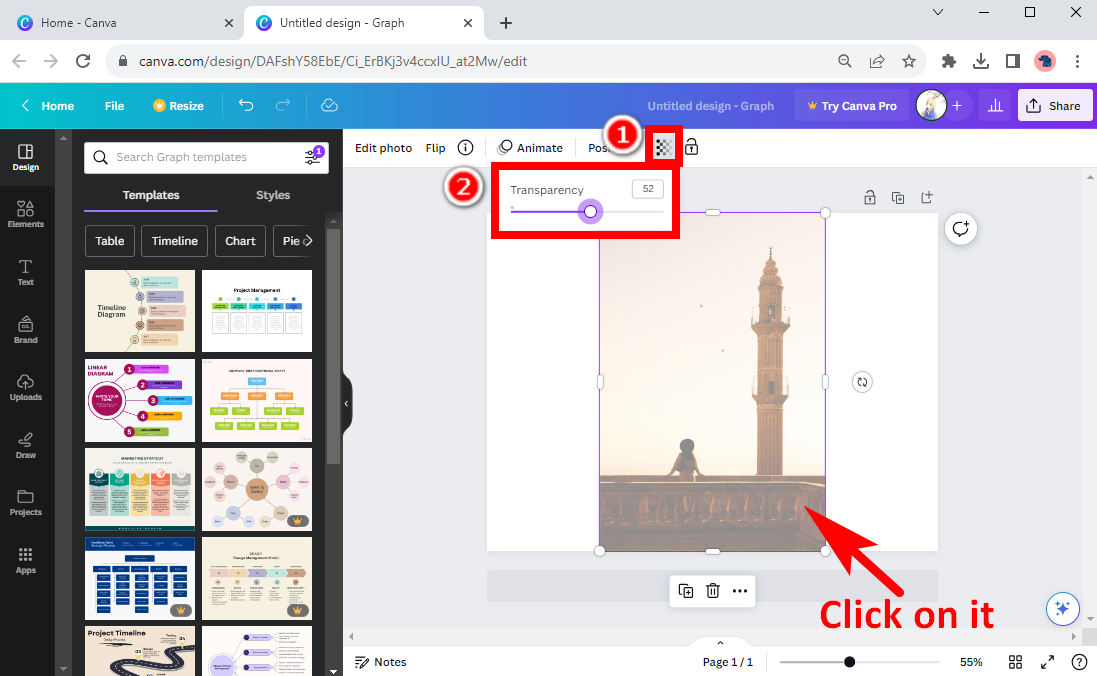
- Hakbang 3. Kapag tapos na, mag-click sa talaksan > Download upang i-save ang transparent na larawan.
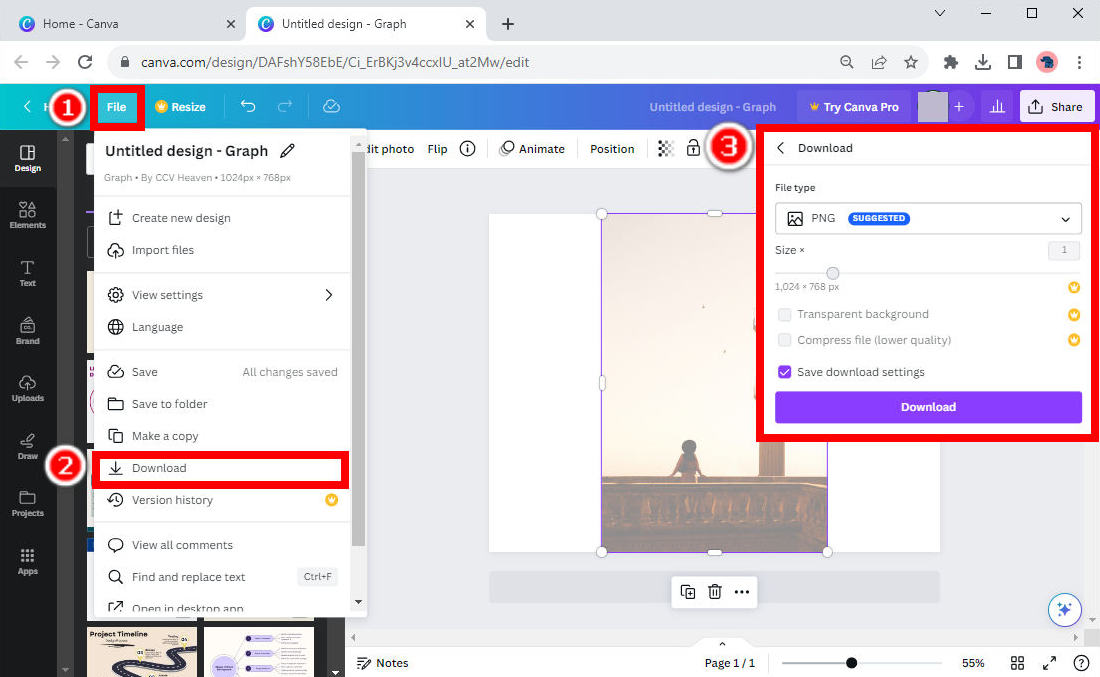
Bahagi 4. Paano Gawing Transparent ang Background nang Libre
Para magamit ang Canva para gawing transparent ang background, kailangan mong magbayad para sa isang Canva Pro account. Ang presyo ay $119.99 sa isang taon o $14.99 sa isang buwan. Kung madalas kang gumagamit ng Canva, maaaring katanggap-tanggap ang presyo, dahil nagbibigay ito sa iyo ng access sa maraming makapangyarihang tool ng Canva na lubos na nagpapadali sa iyong daloy ng trabaho. Gayunpaman, kung ang iyong pangangailangan ay tungkol lamang sa kung paano gawing transparent ang background, ito ay uri ng uneconomic. Samakatuwid, inirerekumenda namin na gumamit ka ng ilang libreng online na pagtanggal ng background.
Sa bahaging ito, sasabihin namin sa iyo ang dalawang maginhawang web background removers at ipapakita nang detalyado ang mga hakbang kung paano makakuha ng transparent na background sa kanila. Tara na.
AnyEraser
AnyEraser ay isang mabilis na background remover na maaaring mag-convert ng isang imahe sa isa na may transparent na background nang libre sa 1 click. Dahil sa isang matalinong algorithm na nakabatay sa AI, maaari nitong gawing transparent ang background nang mabilis sa isang pag-click habang ginagarantiyahan ang mataas na kalidad ng resulta, na may tumpak na cutout na may malinis at makinis na mga gilid.
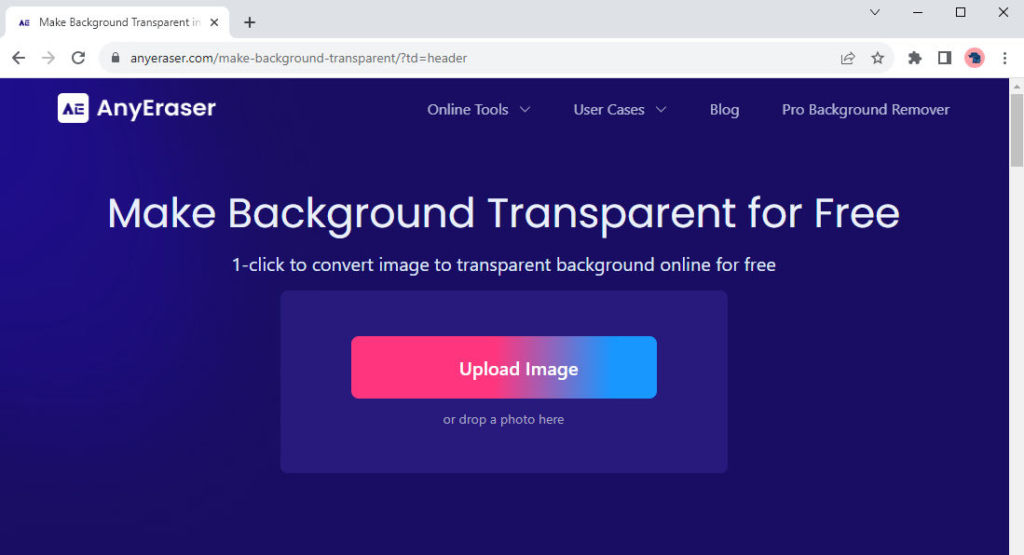
Ipapakita namin sa iyo nang maikli kung paano gumawa ng transparent na background gamit ang AnyEraser.
- Hakbang 1. pagbisita AnyEraser at mag-upload ng larawan. Maaari kang mag-click sa upload ng Larawan upang pumili ng isa mula sa iyong device o i-drag at i-drop ito sa window.
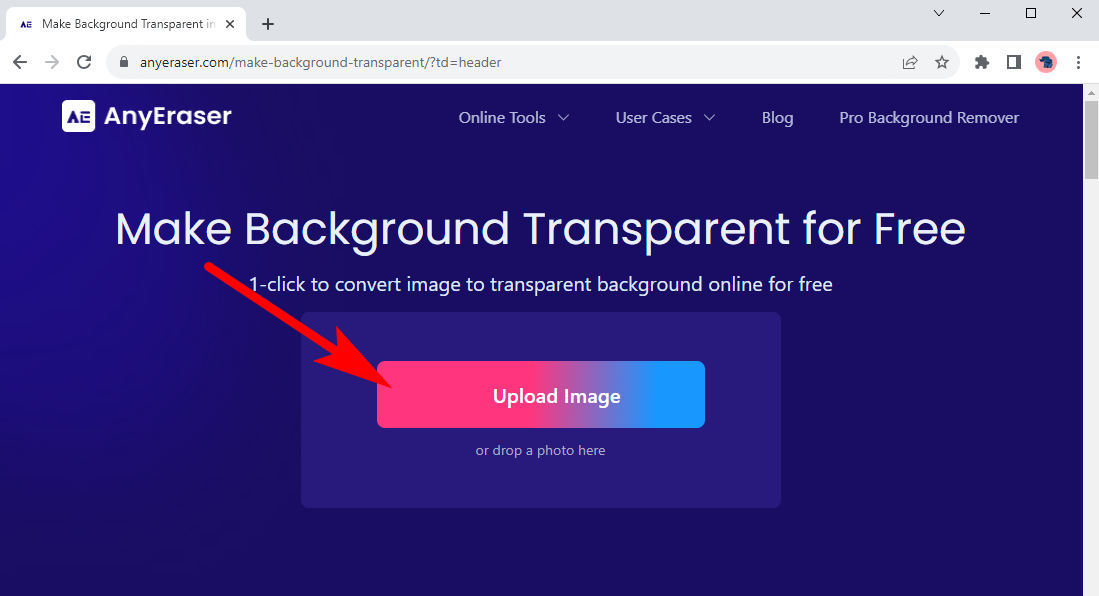
- Hakbang 2. Maghintay ng ilang segundo, at tulad ng nakikita mo sa ibaba, tiyak na aalisin ng AnyEraser ang background mula sa larawan. Hit Download upang i-save ang larawan na may transparent na background sa iyong device.
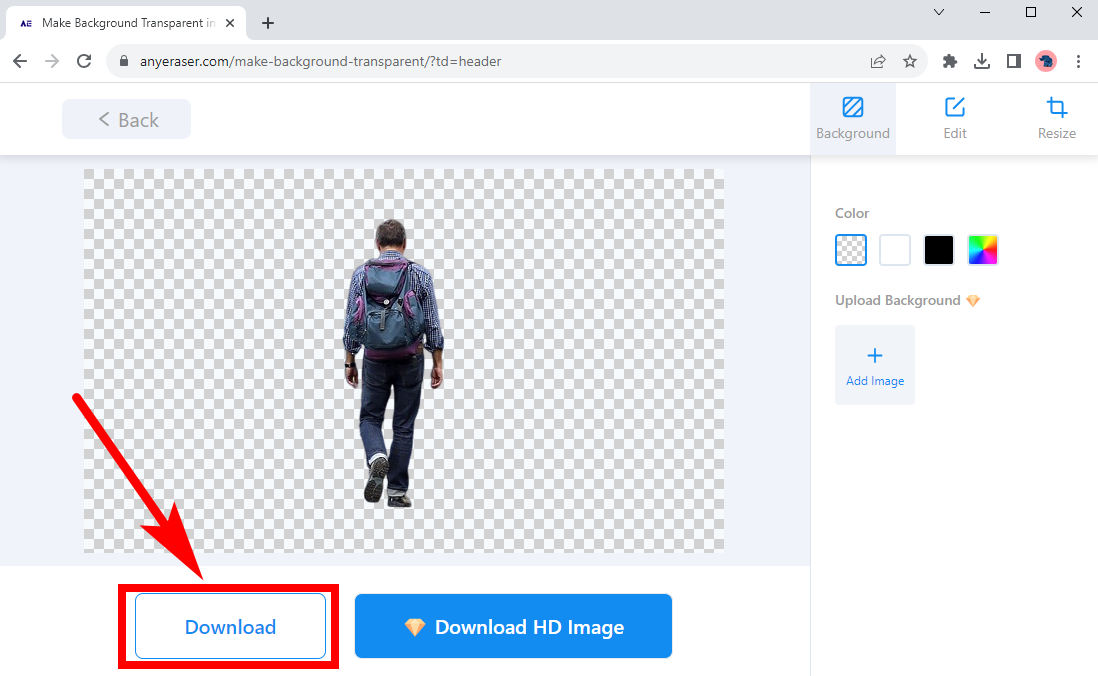
alisin.bg
alisin.bg ay isa ring magandang pagpipilian upang alisin ang background. Ginagarantiyahan nito ang isang pare-parehong katumpakan ng resulta para sa mga larawang may iba't ibang background at nagbibigay-daan sa iyo na higit pang i-edit ang larawan na may transparent na background. Binibigyang-daan ka pa nitong burahin o i-restore ang isang lugar nang manu-mano kung hindi ka nasisiyahan sa resulta.
Narito ang mga hakbang kung paano gawing transparent ang background gamit ang remove.bg.
- Hakbang 1. pagbisita alisin.bg at mag-upload ng larawan. Maaari kang mag-click sa upload ng Larawan upang pumili ng larawan mula sa iyong device o i-drag at i-drop ang isa sa itinalagang lugar.
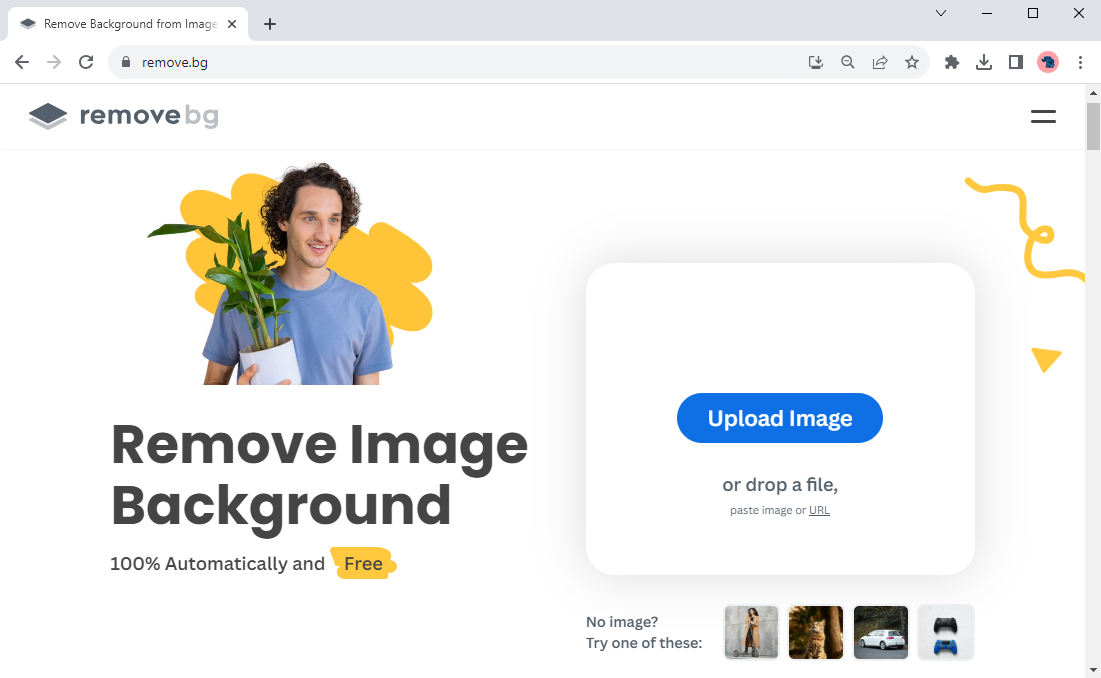
- Hakbang 2. Ang resulta ay lalabas sa loob ng ilang segundo. Pindutin ang Download button upang i-save ang larawan na may transparent na background sa iyong device. Kung gusto mo ng ilang pagbabago, mag-click sa Patnugutan.
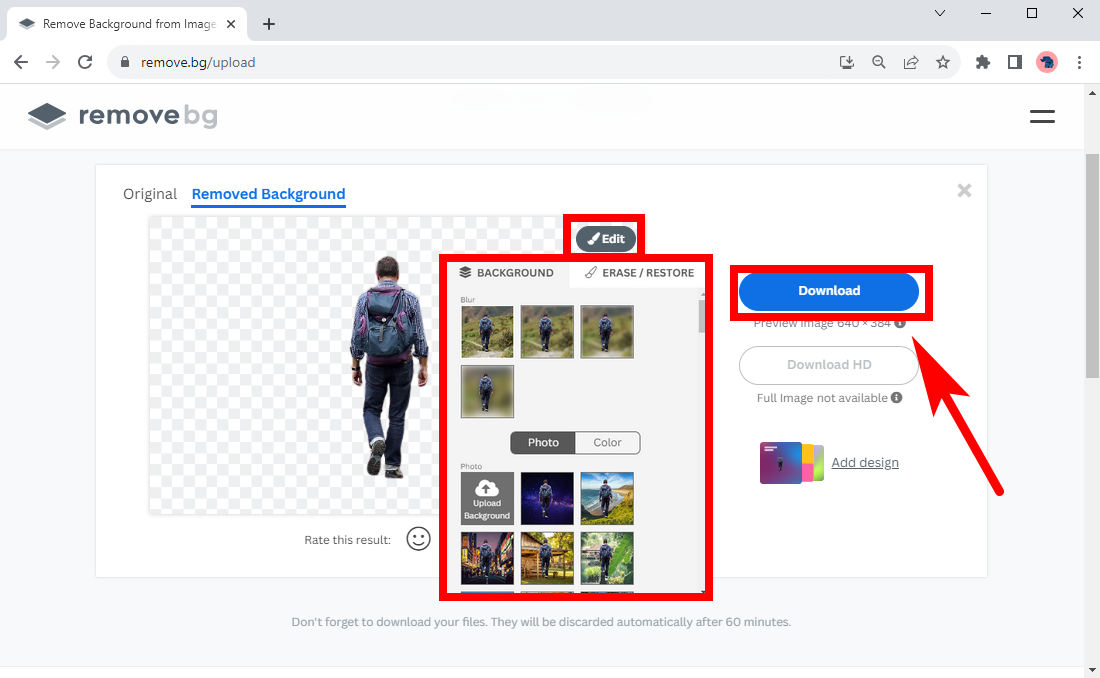
Konklusyon
Nagbibigay ang Canva sa mga tao ng maraming makapangyarihang tool upang matugunan ang kanilang iba't ibang uri ng mga pangangailangan. Halimbawa, maaaring gamitin ng mga tao ang Canva para sa transparent na paggawa ng background gamit ang malakas nitong BG Remover. Gayunpaman, ang BG Remover, tulad ng maraming iba pang mga tool, ay nangangailangan ng isang bayad na Canva Pro account. Ito ay medyo hindi matipid para sa isang taong gusto lang ng background remover. Samakatuwid, sasabihin din namin sa iyo kung paano gawing transparent ang background nang libre gamit ang dalawang online na pagtanggal ng background — AnyEraser at alisin.bg.
Sana makakuha ka ng tulong mula sa page na ito!
FAQs
1. Paano gawing transparent ang background sa Canva?
1. Mag-click sa Mag-upload upang pumili ng larawan mula sa iyong device.2. Pindutin ang Ayusin ang larawan na pindutan sa kaliwang ibaba.3. Pumili Ariort'ow, BG Remover.
2. Paano ayusin ang transparency ng isang larawan sa Canva?
1. Mag-upload ng larawan at pumili Gamitin sa isang bagong disenyo, Talangguhit.2. Mag-click sa larawan upang pumili.3. Pindutin ang icon na parang chessboard upang ayusin ang antas ng transparency ng larawan.
3. Maaari ko bang gawing transparent ang isang logo sa Canva?
Oo. Kapag na-download mo ang logo na ginawa mo sa Canva, tiyaking napili mo ang PNG format at lagyan ng tsek ang kahon ng Transparent na background para mag-download ng logo na may transparent na background.


